为什么耳机插电脑上没有麦克风 为什么电脑耳机有声音但麦克风没有声音
更新时间:2024-02-09 17:10:21作者:xtliu
耳机作为一种常见的音频设备,几乎人人都有一副,有时我们会发现,在将耳机插入电脑后,虽然能听到声音,但麦克风却没有声音输出。这不禁让人思索:为什么耳机插电脑上没有麦克风?为什么电脑耳机有声音却没有麦克风的声音传递?在探索这个问题之前,我们需要先了解一些与耳机和电脑的相关知识。
具体方法:
1.首先打开电脑,右键点击系统底部的开始菜单,在菜单里点击"所有应用"选项.
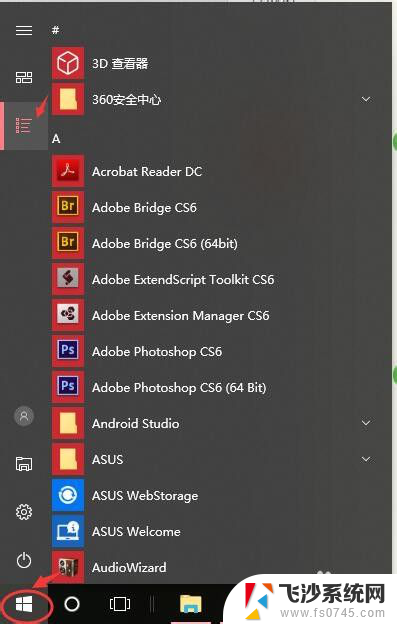
2.在所有应用里,找到windows系统文件夹下的"控制面板"功能.
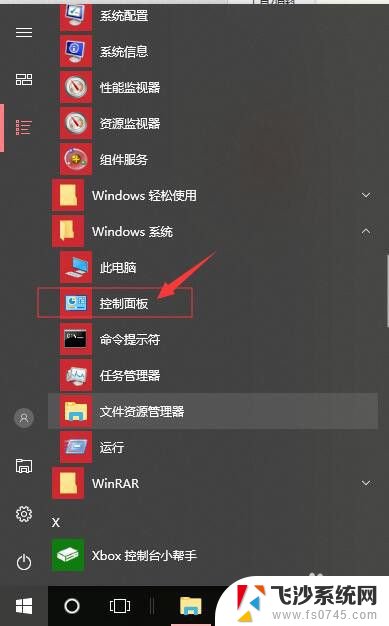
3.在打开的控制面板界面,点击"硬件和声音"的选项.
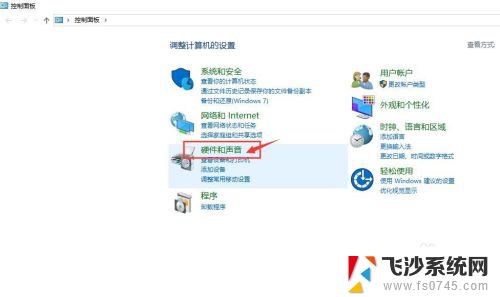
4.在打开的"硬件和声音"页面,点击"管理音频设备"选项.
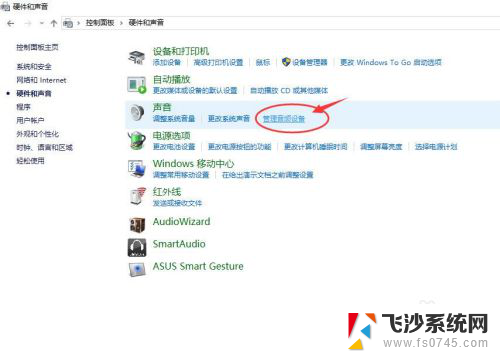
5.在"声音"页面,点击页面顶端的"录制"标签卡.然后鼠标双击"麦克风"图标,打开麦克风设置页面.
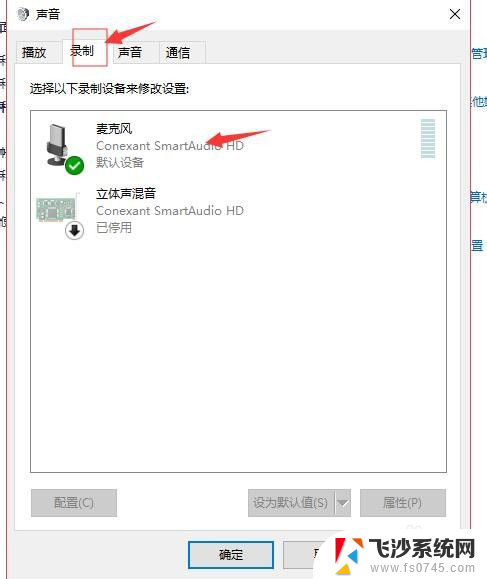
6.在麦克风属性页面,切换到"级别"标签卡,把麦克风的音量按键调到最右边,即最大音量.请注意麦克风图标上有没有显示静音状态,如果图标上显示有静音.请点击这个麦克风图标,把静音关闭掉.
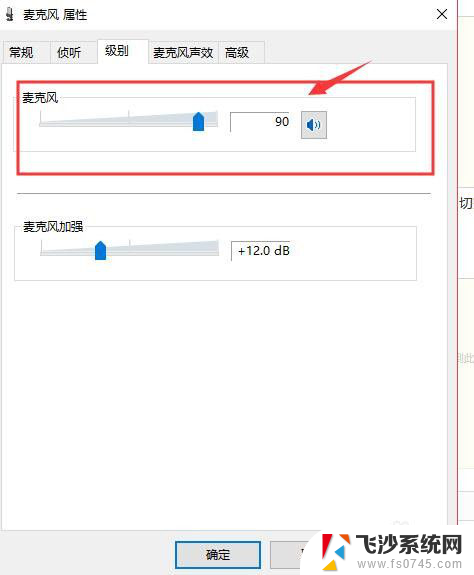
7.如果感觉麦克风声音还不够大,我们可以在当前页面调节"麦克风加强"选项里麦克风的音量.请把声量按钮向右移动,移动到底为最大音量,根据自己需要调节,最后点击底部的"确定"按钮保存设置并关闭当前页面.
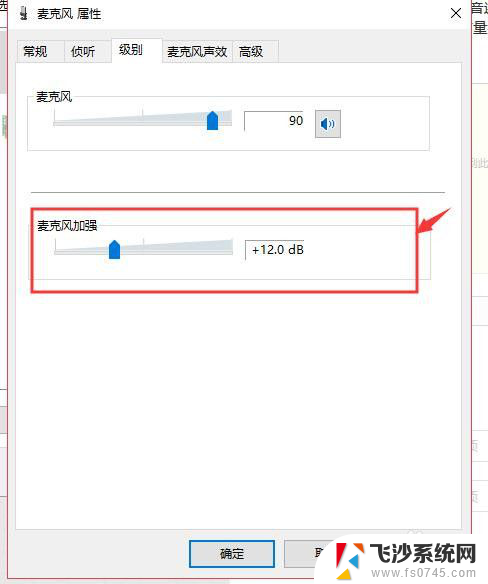
以上是为什么连接电脑的耳机没有麦克风的全部内容,如有需要,用户可以按照以上步骤操作,希望对大家有所帮助。
为什么耳机插电脑上没有麦克风 为什么电脑耳机有声音但麦克风没有声音相关教程
-
 耳机为什么麦克风没有声音 电脑耳机有声音但麦克风没有录音怎么办
耳机为什么麦克风没有声音 电脑耳机有声音但麦克风没有录音怎么办2023-11-26
-
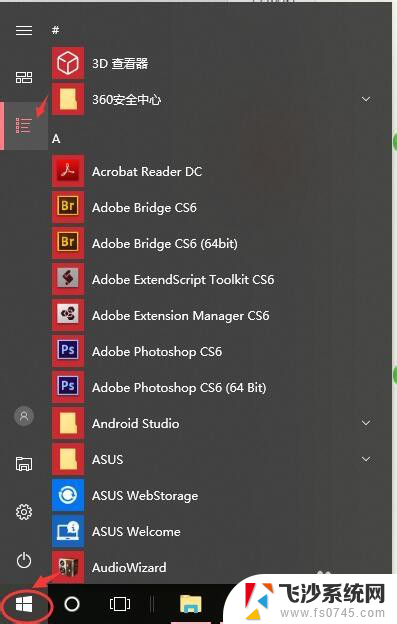 把耳机插显示器上麦克风没声音 电脑耳机有声音但麦克风无法使用
把耳机插显示器上麦克风没声音 电脑耳机有声音但麦克风无法使用2024-03-18
-
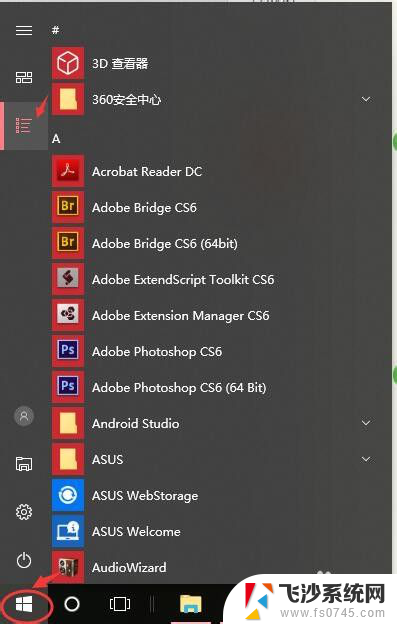 电脑耳机的麦克风没声音 电脑耳机输出有声音但麦克风无法识别怎么修复
电脑耳机的麦克风没声音 电脑耳机输出有声音但麦克风无法识别怎么修复2024-03-22
-
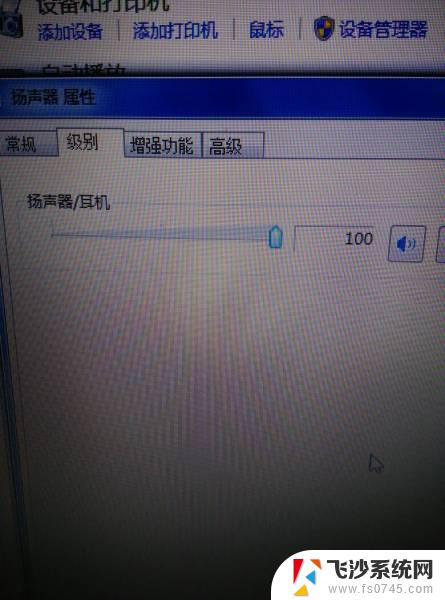 电脑连耳麦说话没有声音 电脑耳机有声音麦克风没有声音怎么解决
电脑连耳麦说话没有声音 电脑耳机有声音麦克风没有声音怎么解决2024-09-23
- 新电脑耳机麦克风没声音怎么设置 电脑耳机插上有声音没声音怎么办
- 耳机插上有声音但是不能说话 电脑耳机有声音但麦克风无法捕捉声音怎么办
- 为什么我的笔记本电脑麦克风没有声音 笔记本麦克风没声音怎么调整
- 耳机插主机没有麦克风 耳机插电脑有声音没麦怎么设置
- 电脑连接耳机麦克风没声音 耳机插电脑有声音没麦怎么解决
- 电脑插入耳机没有麦 电脑耳机插口只有声音没有麦克风
- 苹果13pro截屏有几种方法 iPhone13 Pro截屏操作步骤
- 华为无线耳机怎么连接手机蓝牙 华为无线蓝牙耳机手机连接方法
- 电脑如何硬盘分区合并 电脑硬盘分区合并注意事项
- 连接网络但是无法上网咋回事 电脑显示网络连接成功但无法上网
- 苹果笔记本装windows后如何切换 苹果笔记本装了双系统怎么切换到Windows
- 电脑输入法找不到 电脑输入法图标不见了如何处理
电脑教程推荐
- 1 如何屏蔽edge浏览器 Windows 10 如何禁用Microsoft Edge
- 2 如何调整微信声音大小 怎样调节微信提示音大小
- 3 怎样让笔记本风扇声音变小 如何减少笔记本风扇的噪音
- 4 word中的箭头符号怎么打 在Word中怎么输入箭头图标
- 5 笔记本电脑调节亮度不起作用了怎么回事? 笔记本电脑键盘亮度调节键失灵
- 6 笔记本关掉触摸板快捷键 笔记本触摸板关闭方法
- 7 word文档选项打勾方框怎么添加 Word中怎样插入一个可勾选的方框
- 8 宽带已经连接上但是无法上网 电脑显示网络连接成功但无法上网怎么解决
- 9 iphone怎么用数据线传输文件到电脑 iPhone 数据线 如何传输文件
- 10 电脑蓝屏0*000000f4 电脑蓝屏代码0X000000f4解决方法